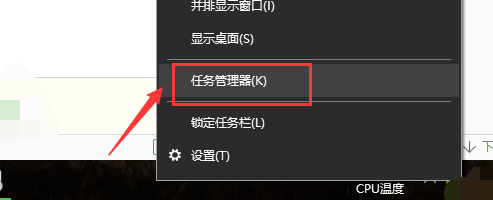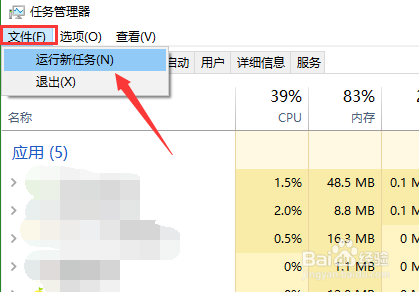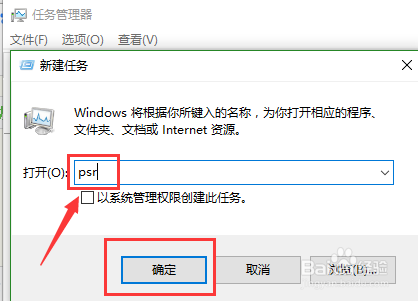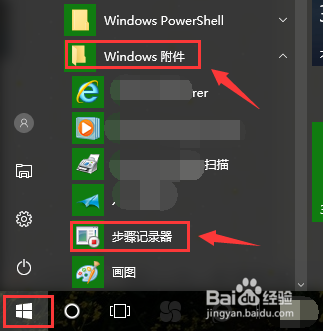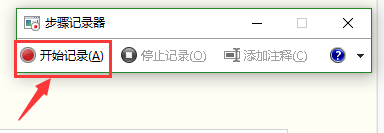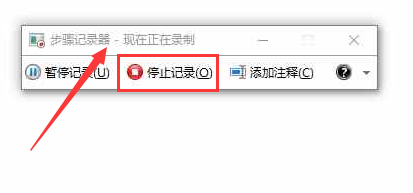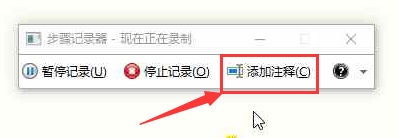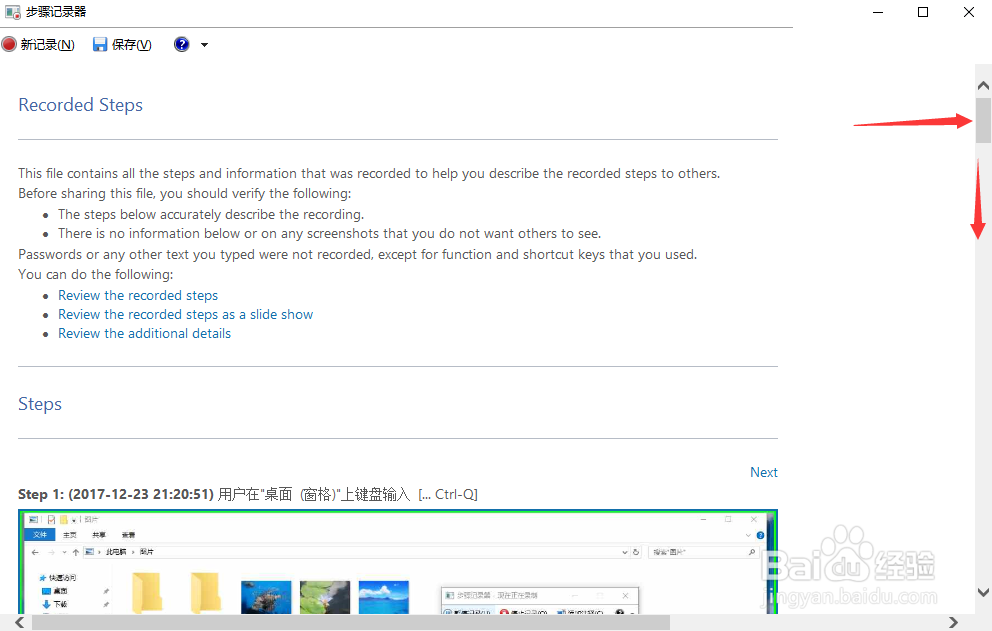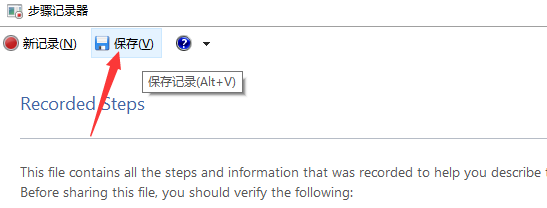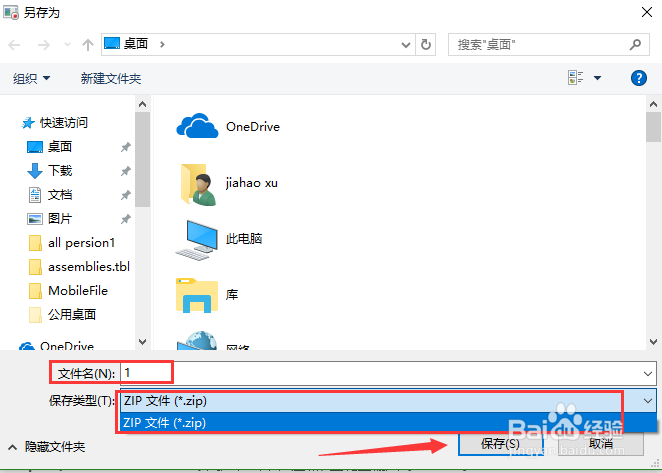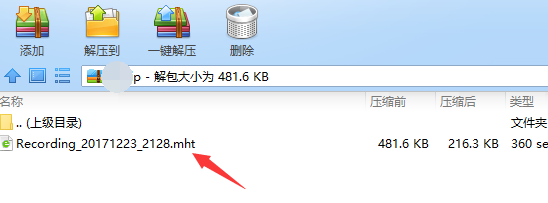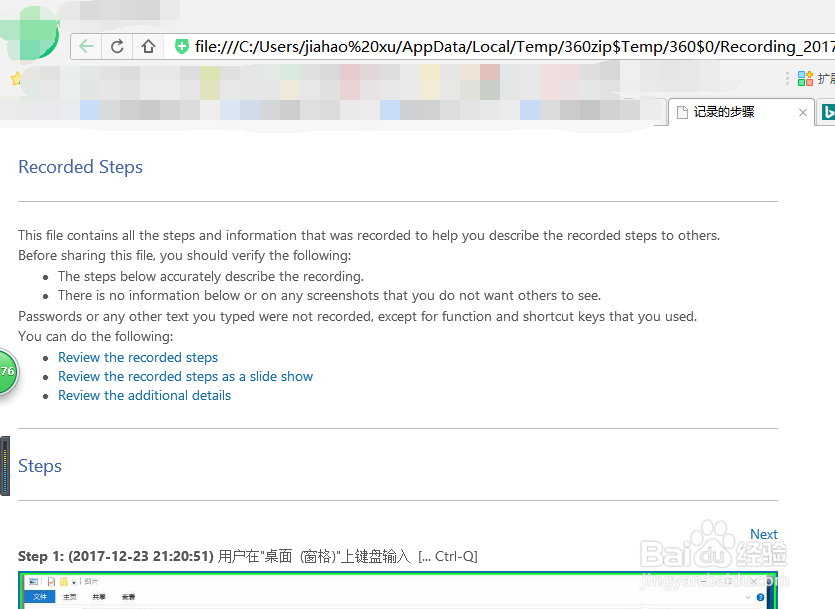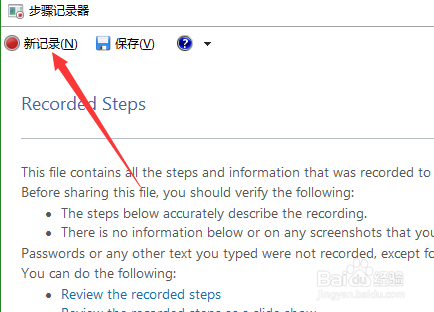如何使用步骤记录器记录操作
1、对于各版本系统,都可以通过任务管理器下“运行”程序,运行“psr”命令打开该程序。首先在操作系统任务栏右击鼠标,在弹出菜单选择“任务管理器”。
2、在“任务管理器”界面下“文件”菜单中,点击“运行新任务”,打开“运行”程序。
3、在弹出“运行”窗口,输入“psr”命令后,点击“确定”,即可执行命令,打开“步骤记录器”。
4、在系统中还可以在“开始”菜单下,附件文件夹中,找到该软件,双击即可打开。
5、此时打开软件主界面,如下图所示,点击箭头所指“开始记录”即可开始记录鼠标点击步骤。
6、此时软件状态栏显示为正在录制状态,且“停止记录”按钮变为可点击状态,点击该按钮即可停止记录。
7、在开始记录后,“添加注释”按钮也变为可选中状态,点击可以手动标注一些要点。
8、点击“停止记录”后,自动跳出鼠标操作步骤报告,包括文字解释及电脑屏幕截屏,拖动下拉报告,可以看到更详细的文字解释。通过这种方法生成的步骤报告足够详细,适合作为教程步骤发送给他人。
9、点击下图1所示,软件上方“保存”按钮,可以将步骤报告进行保存,此时弹出详细设置窗口,设置保存文件路径及名称后,点击下图2所示“保存”按钮,即可保存文件。注意的是,保存的文件只有一种格式可以选择,即zip压缩文件格式。
10、双击打开保存的压缩文件,可以看到步骤报告格式为“mht”,是一种网页格式,可以用浏览器打开,效果如下。
11、最后,如果想继续录制新步骤,可以点击箭头所指“新纪录”,开始新录制即可。
声明:本网站引用、摘录或转载内容仅供网站访问者交流或参考,不代表本站立场,如存在版权或非法内容,请联系站长删除,联系邮箱:site.kefu@qq.com。
阅读量:40
阅读量:49
阅读量:56
阅读量:83
阅读量:53